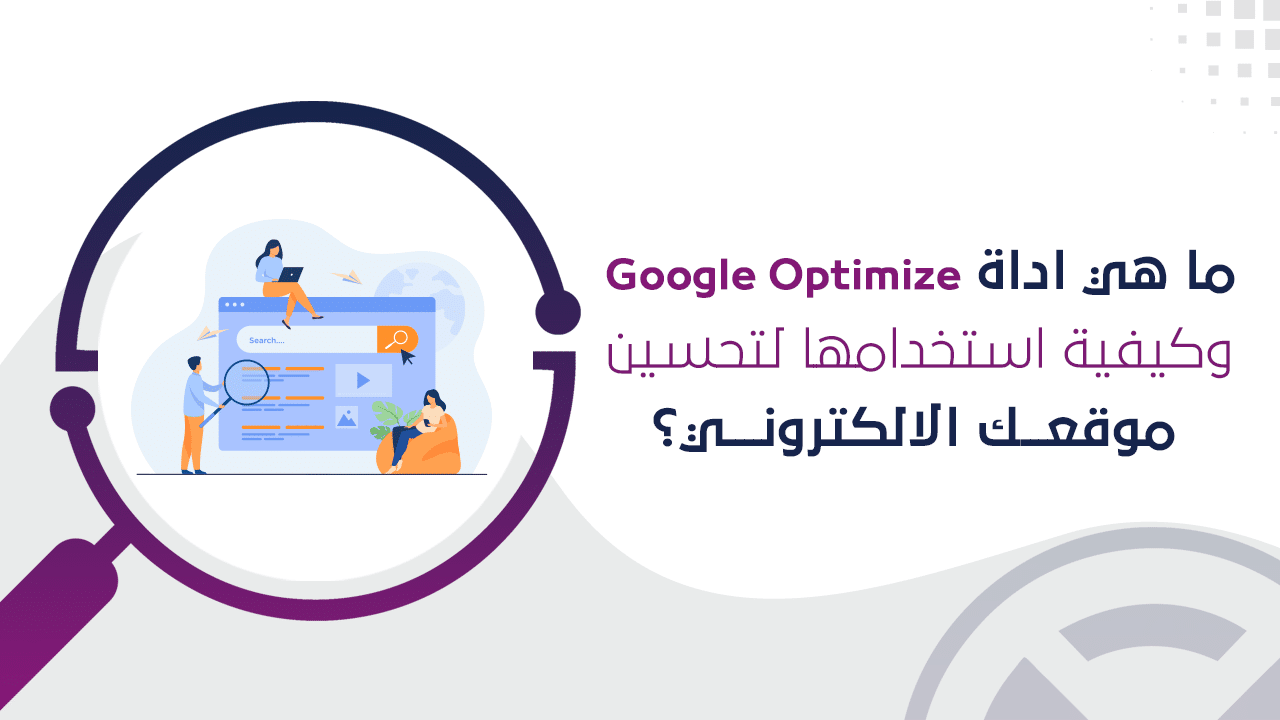كمستشارين ومتخصصين في مجال التسويق الرقمي ، تتمثل مهمتنا في تقديم التوصيات لعملائنا حول كيفية تحسين مواقعهم الإلكترونية سيو وتطويرها لنجاح عملية التسويق لمنتجاتهم.
كما يحتاج المتخصصين في تحسين معدل التحويل (CRO) إلى طريقة لمعرفة ما إذا كانت هذه التوصيات ستؤثر إيجابًا ام سلباً على التحويلات قبل تنفيذ التغييرات مباشرة على الموقع، ولدعم هذه التوصيات بالبيانات الازمه نحتاج الي استخدام منصات اختبار A / B قوية مثل Google Optimize.
سنساعدك في هذا المقال في الوصول إلى ماهية أداة Google Optimize وما يمكنها فعله وأساسيات إعدادها ونصائح يجب وضعها في الاعتبار عند بدء استخدامها لتطوير وتحسين موقعك الإلكتروني.
ما هي أداة Google Optimize وكيف تعمل؟
تعد Google Optimize أداة مجانية لاختبار تصميم المواقع الإلكترونية يمكنها مساعدتك في إنشاء تجاربك ومراقبتها لمساعدتك في تحقيق أهداف عملك، وهي أداة تستخدمها أيّ شركة سيو في استراتيجيتها في العمل.
تمكّنك هذه الأداة من تحديد الجماهير المستهدفة من حركة الزيارات الحالية على موقعك لتجربة اختبارك، كما يمكن أن تعمل هذه الأداة كمحرر أساسي لصفحة الموقع، مما يسمح لك بإجراء تغييرات على موقع الخاص بك بحيث لا يراها سوى جمهور الاختبار المستهدف، وبالتالي يقدم تقارير ثاقبة حول كيفية أداء موقعك الإلكتروني خلال مدة الاختبار بناءً على التحويلات (أو “الأهداف”) التي تخصصها لتجربتك.
Google Optimize المجانية و Optimize 360 المدفوعة
مثل جميع الأدوات المتاحة مجانًا على الإنترنت، هناك فئة مدفوعة يمكنك الوصول إليها من خلال Google Optimize نفسها، تسمى “Optimize 360” ، أو عبر Analytics 360.
هل الإصدار المدفوع يستحق ذلك؟
إذا كانت استراتيجية التسويق الرقمي الخاصة بك تركز على الشركات الصغيرة والمتوسطة فإن الإصدار المجاني سيعمل على إعدادك بشكل جيد.
من ناحية أخرى ، ستستفيد الشركات الكبيرة أو مواقع التجارة الإلكترونية أو الوكالات ذات برامج الاختبار والتحليل المتطورة للغاية والتي قد يكون لديها بالفعل Analytics 360 من الإصدار المدفوع.
يغطي الإصدار المجاني أهم احتياجات CRO ، مثل إجراء ما يصل إلى خمسة اختبارات متزامنة، أو التركيز على ثلاثة أهداف / تحويلات للتجربة.
إذا كنت تدفع مقابل Optimize 360 ، فيمكنك إجراء ما بين 25 إلى 100 تجربة متزامنة ، مع ما يصل إلى 10 أهداف / تحويل للتركيز عليها.
يوفر Google جدول مقارنة لمميزات كلا الإصدارين المجاني والمدفوع، حتى تتمكن في النهاية من تحديد الأفضل لك ولعملك.
لماذا تستخدم Google Optimize؟
يمكن أن يساعدك Google Optimize في اختبار أفكارك الخاصة بتصميم متجرك الإلكتروني وإثبات مدي فاعليتها في زيادة حركة الزيارات وبالتالي زيادة حجم المبيعات.
على سبيل المثال، إذا كنت مهتمًا بما إذا كان المستخدمون يميلون أكثر إلى الشراء إذا تم تصميم زر الدعوة إلى اتخاذ إجراء Call to action (CTA) بشكل مختلف، فيمكنك اختبار ذلك باستخدام Optimize.
أو لنفترض أنك بحاجة إلى تقديم دليل حول سبب إعادة هيكلة صفحة مقصودة بأكملها، فإن Optimize سيكون لديه المعلومات التي تحتاجها لعمل نسخة احتياطية من عملك.
إنها أداة متعددة الاستخدامات مع الكثير من القدرات المختلفة.
ماذا يمكنك أن تفعل مع Google Optimize؟
في Google Optimize ، هناك العديد من الاختبارات التي يمكنك استخدامهما لتحسين تجربة المستخدم ومعدلات التحويل حسب احتياجاتك.
في هذا المنشور ، سنتحدث بالتفصيل عن هذه الاختبارات وكيفية استخدامها بالطريقة الصحيحة ولنبدأ بمعرفة أنواع هذه الأختبارات لتحديد ما هو الأنسب منها :
- اختبارات A / B (Split)
- إختبارات إعادة توجيه
- اختبارات متعددة المتغيرات
- تجربة متعددة الصفحات
- التخصيصات
اختبارات A / B (Split)
اختبار A / B ، المعروف أيضًا باسم اختبار الانقسام ، هو الاختبار الأساسي والأكثر استخدامًا الذي يمكنك إجراؤه في Google Optimize.
يسمح لك اختبار A / B باختبار مخاطر ومكافأة التغيير المطلوب لصفحة الموقع عن طريق تقسيم جمهورك وتقديم نسختين من موقعك: نسخة أصلية لمجموعة واحدة وأخرى بها متغير لاختبارها على المجموعة الأخرى.
ستقيس أداة Optimize بعد ذلك المجموعة التي حظيت بتفاعل أكثر نجاحًا بين المجموعة الأصلية والمتغير ، بحيث يمكنك معرفة ما إذا كنت تريد تنفيذ التغيير مباشرة على موقعك أم لا.
على سبيل المثال، إذا كنت تفكر في تحديث عنوان على صفحتك، فيمكنك اختبار النص الأصلي الخاص بك مقابل نسخة جديدة مختلفة لمعرفة ما إذا كان يمكن أن يساعد في زيادة التحويلات.
إذا أجريت هذا الاختبار ولم يكن هناك فائز واضح ، فهذا يشير إلى أن التغيير الأكثر أهمية لتحسين التحويلات موجود في مكان آخر، وبالتالي يلهم اختبارك التالي.
عادةً ما تكون اختبارات A / B هي الأنسب لمعظم المواقع الإلكترونية، ولكن هناك حالات قد ترغب فيها في إنشاء طرق اختبار أكثر تعقيدًا.
إختبارات إعادة التوجيه
يستخدم اختبار إعادة التوجيه نفس إطار العمل مثل اختبار A / B، ولا يزال يسمح لك باختبار نسختين من صفحات الموقع ضد بعضهما البعض ؛ الاختلاف الوحيد هو أنه بدلاً من إنشاء تغيير واحد داخل صفحة الاختبار باستخدام المحرر المرئي لـ Optimize، يمكنك ببساطة إضافة عنوان URL لصفحة تجربة التباين.
سيعيد Optimize بعد ذلك توجيه نسبة مئوية محددة مسبقًا من جمهور الاختبار من صفحة التحكم إلى صفحة التباينات.
تعد اختبارات إعادة التوجيه خيارًا رائعًا عندما تتطلب تجارب التباين تعديلات أكثر مما هو موصى به في محرر اختبار A / B (حوالي 60 سطرًا من التعليمات البرمجية).
كما هو الحال عند اختبار تنسيق نموذج جديد، سيستخدم بعض محترفي CRO اختبارات إعادة التوجيه لمقارنة أداء صفحتين مختلفتين تمامًا، وبينما يعد هذا أمرًا رائعًا لتقليل مخاطر تقديم تخطيط صفحة جديد ، فإننا نقدم كلمة تحذير أنه قد يكون من الصعب تحديد سبب نجاح الصفحة الفائزة.
اختبارات متعددة المتغيرات
يساعدك اختبار متعدد المتغيرات في تحديد أفضل مجموعة من المتغيرات أداءً، وعادةً ما يكون استخدام اختبار متعدد المتغيرات هو الأنسب للمواقع ذات حركة الزيارات العالية جدًا أو معدلات التحويل الأساسية.
على سبيل المثال، لنفترض أنك أردت اختبار العناوين أو الصور المراد استخدامها في الصفحة ، ولديك خياران لكل منهما، وبدلاً من إعداد اختبار A / B ، وانتظار النتائج ، ثم تكرار النتائج ، يمكنك اختبار مجموعة العناوين والصور التي تحقق أفضل أداء دفعة واحدة.
يعد تنسيق الاختبار هذا رائعًا لأنه يمكن أن يسرع من الاختبار ، ولكن تذكر أنه يتطلب أحجام عينات كبيرة جدًا في كل تجربة، ويزيد بشكل كبير من تعقيد التحليل.
تجربة متعددة الصفحات
تشبه التجربة متعددة الصفحات اختبار A / B الكلاسيكي ، ولكنها تتيح لك إنشاء متغير عبر صفحات متعددة من الموقع لاختبار تغيير خلال رحلة المستخدم باستمرار.
على سبيل المثال، إذا كنت تريد اختبار ما إذا كانت الإشارة إلى عملية الدفع على أنها “عربة تسوق” أو “حقيبة” قد ساعدت في حث المستخدمين على تحويل المزيد، فيمكنك تغيير CTA في صفحات المنتج (“إضافة إلى عربة التسوق” مقابل “إضافة إلى Bag “) ، ثم غيّر العنوان المطابق في صفحة الخروج لمعرفة الإسهاب الذي كان أكثر نجاحًا.
التخصيصات
تختلف التخصيصات قليلاً عن باقي خيارات الاختبار في Optimize، فكر في هذا الخيار على أنه أسلوب تسويقي، وعلى غرار الحملات الإعلانية المستهدفة التي تهدف إلى عرض المحتوى المناسب للزوار المناسبين في الوقت المناسب. تسمح لك التخصيصات بعرض مجموعة من التغييرات على موقع الويب الخاص بك أمام أي شخص يلبي شروط الاستهداف الخاصة بك، وعلى عكس أنواع الاختبارات الأخرى، لا تستخدم التخصيصات المتغيرات ويمكن أن تستمر إلى الأبد.
يمكن أن تكون التخصيصات خيارًا قائمًا بذاته إذا كنت تريد فقط أن يكون لدى مستخدمين مختلفين تجارب مختلفة على موقعك (على سبيل المثال ، اعرض رقم هاتف فريدًا عندما يزور أحد العملاء من خارج منطقة المبيعات الخاصة بك أو أضف سياقًا مخصصًا إلى نموذج إذا وصل المستخدمون إلى هناك من مُحيل محدد).
ومع ذلك، يمكن أن تقترن عمليات التخصيص أيضًا بنتائج أنواع أخرى من الاختبارات، وإذا وجدت أن أحد المتغيرات يتفوق في الأداء على التجربة الأصلية على الصفحة، فيمكنك استخدام التخصيص لنشر هذا الإصدار المحدث بينما يغير فريق التطوير الموقع.
كيفية استخدام Google Optimize في أربع خطوات
الآن بعد أن تحدثنا عن ما يمكن أن تفعله Optimize، دعنا نتحدث عن كيفية القيام بذلك.
لتشغيل الاختبارات في Google Optimize، يجب عليك أولاً إنشاء حساب Optimize وتثبيت البرنامج النصي Optimize على موقع الويب الخاص بك.
نوصي بإعداد Google Optimize عبر Google Tag Manager (GTM) لنشر أسرع وأكثر اتساقًا عبر موقعك، وبمجرد بدء التشغيل، ويمكنك البدء في بناء اختباراتك من خلال هذه الخطوات الأربع:
- قم بإنشاء حساب.
- قم بإعداد اختبارك.
- تشغيل ومراقبة الأداء.
- تحليل النتائج.
1. إنشاء حساب
من أجل التفاصيل الجوهرية لإنشاء حساب Google Optimize، يحتوي دعم Google على دليل رائع لإعداد حساب Optimize الخاص بك لـ Google Analytics 4 (GA4) أو Universal Analytics .
بمجرد دخولك إلى حساب Google Optimize ، سيطالبك بإضافة خاصية، ويشبه هذا التسلسل الهرمي الحسابات والخصائص داخل Google Analytics، وبمجرد حصولك على الخاصية الخاصة بك ، حان الوقت لتثبيت Optimize على موقعك الإلكتروني.
نوصي بتثبيت Optimize باستخدام برنامج إدارة العلامات من Google ، حيث سيسمح هذا بالمرونة في كيفية نشر Optimize ووقت نشره، على سبيل المثال، يمكنك بسهولة إيقاف العلامة مؤقتًا إذا أخذت استراحة من الاختبار.
بمجرد الانتهاء من إعداد كل شيء كما هو موضح، ستحتاج إلى الانتقال إلى وضع المعاينة في GTM والتأكد من أن علامتك تعمل في المكان والطريقة التي تريدها.
استخدم هذه المعاينة في GTM لتأكيد أن علامة التحسين تعمل بشكل صحيح للصفحات التي تريدها عليها قبل نشر العلامة على موقعك المباشر، وبمجرد الانتهاء من ذلك ، تكون مستعدًا لإنشاء تجربتك الأولى في Google Optimize.
2. إعداد اختبارك
بمجرد إعدادك في Google Optimize ، حان الوقت لتحديد الزر الأيمن العلوي “إنشاء تجربة” لإعداد الاختبار واختيار المعلمات.
أولاً قم بتسمية تجربتك بشيء لم يتم استخدامه من قبل، وتأكد من تضمين المعلومات التي ستميزها عن الاختبارات الأخرى التي قد تجريها، وتحت الاسم، ستقوم بتضمين عنوان URL للصفحة التي ستختبرها، والتي تسمى صفحة المحرر.
بعد ذلك، ستحدد نوع الاختبار الذي ترغب في إنشائه بين A / B أو Multivariate أو Redirect
إنشاء متغير (أو URL)
بمجرد دخولك إلى تجربتك الجديدة، فإن الخطوة الأولى هي إعداد التغيير الذي تريد إجراؤه على موقعك عن طريق تحديد الزر الأزرق “إضافة متغير”، وبعد ذلك ، اختر اسمًا (سنطلق عليه “البديل 1”) وحدد “تعديل” بجوار البديل الجديد.
هذا هو الجزء الذي يمكنك من خلاله البدء في إجراء تغييرات على موقعك الذي تريد اختباره مقارنة بالموقع الأصلي. يسمح لك المحرر بتغيير النسخ وترتيب العناصر وألوان النمط والمزيد في بضع خطوات بسيطة، وقد تتطلب التغييرات الأخرى الأكثر تعقيدًا بعض المساعدة من المطو
في هذه المرحلة ، ستحدد أيضًا نسبة زوار الاختبار الذين سيشاهدون تجربة التباين. نوصي بتقسيم 50/50.
حدد جمهورك
بمجرد تعيين المتغير الذي ترغب في اختباره، فإن الخطوة التالية هي تحديد من سيرى التجربة، ويمكنك تعيينه ليظهر لجميع المستخدمين الذين يزورون موقعك أو تخصيصه بحيث لا يصادفه سوى مستخدمين معينين.
على سبيل المثال، يمكنك تحديد أن الأشخاص فقط في مواقع معينة أو من أجهزة معينة سيشاركون في التجربة.
اختر الهدف
عندما يتعلق الأمر باختيار هدف أو ما تريد قياسه، هناك خياران: يمكنك إما الاختيار من قائمة أهداف Google Analytics الحالية أو إنشاء هدف مخصص.
تكون الأهداف المخصصة مفيدة عندما لا يتوافق هدف اختبارك مع هدف GA، فعلى سبيل المثال، يمكنك تحديد حدث معين على صفحة ويب، مثل ما إذا كان شخص ما ينقر على زر “الخطوة التالية” لقياس ما إذا كان التغيير الذي أجريته على الصفحة قد أثر على المستخدم لبدء نموذج على تلك الصفحة.
تحديد مدة الاختبار
عندما نقوم بإعداد الاختبارات، ستعتمد المدة على حركة الزيارات المعتادة للموقع، فإذا كانت منخفضة، فقد تحتاج إلى إجراء اختبار لفترة أطول لجمع بيانات مفيدة كافية.
كقاعدة عامة، نوصيك باختيار صفحات للاختبارات التي يبلغ متوسط عدد مرات مشاهدة الصفحة فيها 1000 مرة على الأقل شهريًا على مدار الأشهر الثلاثة الماضية.
سيضمن ذلك حصول تجربتك على زيارات ثابتة ويمكن أن تكتمل في غضون أسابيع وليس أشهر، وإذا لم يحصل موقعك على حركة الزيارات اللازمة لمدة اختبار قياسية ولا تريد إجراء اختبار لأشهر ، فهناك استراتيجيات أخرى لاختبار A / B للمواقع منخفضة الحركة يمكنك تجربتها.
بالنسبة لمعظم المواقع، يكون المكان المناسب لإجراء الاختبارات ما بين أسبوعين إلى أربعة أسابيع، ويسمح لنا ما لا يقل عن أسبوعين بحساب أي طبيعة دورية خلال الأسبوع.
أربعة أسابيع كحد أقصى تسمح لنا بالحد من إدخال الكثير من المتغيرات الأخرى، وإذا كنت تخطط لإجراء الاختبارات الخاصة بك لدلالة إحصائية، فإننا نوصي باستخدام أداة مثل تحليل الاختبار المسبق على دليل اختبار A / B لتحديد المدة التي يحتاجها الاختبار المحدد بالضبط، وتأكد من القيام بذلك قبل أن تبدأ الاختبار.
نصيحة: إذا كانت هناك صفحة يجب اختبارها بشكل إيجابي وسريع ولكن بها عدد زيارات منخفض، ففكر فيما إذا كان يمكنك استخدام الإعلانات المدفوعة لتوجيه النوع المناسب من العملاء المحتملين إلى هذه الصفحة بوتيرة أعلى للحصول على رؤى قابلة للتنفيذ.
إنهاء الإعدادات
قبل بدء اختبارك، حدد الإعدادات التي تريدها، أولاً تحقق من تثبيت Optimize بشكل صحيح بالنقر فوق الزر “التحقق من التثبيت” في إعدادات الاختبار، باتجاه أسفل صفحة التفاصيل، وإذا قمت بإعداد Optimize بشكل صحيح لنطاقك ، فستتلقى مؤشرًا أخضر صغيرًا يوضح لك أنك على ما يرام.
بعد ذلك، نوصي بتشغيل إشعارات البريد الإلكتروني حتى تتمكن من تلقي تحديثات حول التجربة دون تسجيل الدخول لتسجيل الوصول كثيرًا، وبناءً على احتياجات الاختبار الخاصة بك حدد النسبة المئوية لزوار موقعك الذين سيشاهدون التجربة.
بالنسبة للسرعة، نوصي بأن يتمكن 100٪ من زياراتك من مشاهدة التجربة (سيتم تقسيمها بناءً على وزن المتغير الذي عينته سابقًا).
اختر الحدث الذي سيبدأ الاختبار، والخيارات هي تحميل الصفحة بشكل مستمر أو حدث مخصص، ويعد Pageload هو الخيار الأكثر شيوعًا والخيار الافتراضي.
التنشيط المستمر مفيد للاختبارات على الصفحات الديناميكية لأنه سيطبق تغييرات التنويعات على العناصر المطابقة حديثًا أثناء تحميلها، ويمكن استخدام حدث مخصص عندما يساعد الحدث في تحديد جمهور الاختبار، على سبيل المثال ، إذا كان لديك نموذج متعدد الخطوات وتريد تحديد تأثير التغيير على خطوة لاحقة ، فيمكنك تشغيل تجربتك بمجرد النقر فوق زر “الخطوة التالية” من النموذج.
3. إطلاق ومراقبة الأداء
بمجرد وضع جميع المتغيرات والاستهداف والإعدادات في مكانها الصحيح ، فقد حان الوقت للضغط على زر “ابدأ” اللامع الذي كنت تتطلع إليه، ولكن لمجرد أن كل ما عليك فعله الآن هو الانتظار لا يعني أن عملك هنا قد انتهى.
من الضروري مراقبة أداء اختبارك طوال التجربة للتأكد من عدم تعطل أي شيء، وأن البديل الخاص بك لا يخلق تجربة أسوأ للمستخدمين، ومعرفة متى يجب سحب أو تمديد مدة الاختبار.
يجعل Google Optimize من السهل جدًا مراقبة النتائج داخل الأداة، في علامة التبويب “إعداد التقارير” يمكنك عرض البيانات بطرق مختلفة.
في الجزء العلوي يمكنك عرض الجلسات بمرور الوقت مقسمة حسب كل يوم، ويعتبر هذا العرض مهمًا لضمان جمع البيانات وعدم وجود انخفاض ينذر بالخطر في الأرقام، ونوصي بالنقر فوق “عرض الرسم البياني بالكامل” بدلاً من مجرد إلقاء نظرة سريعة على الصورة المصغرة.
4. تحليل النتائج
بعد تشغيل اختبارك لفترة كافية، يمكنك في كثير من الأحيان (ليس دائمًا) البدء في رؤية نمط، وتتمثل إحدى طرق معرفة أداء الاختبار في النظر إلى قسم “احتمال أن تكون الأفضل” ضمن “إعداد التقارير”.
إذا كانت النسبة 80 أو أعلى، فهذا يشير إلى احتمالية قوية للفوز بمرور الوقت، وفي هذا المثال ، كان “احتمال أن تكون الأفضل” هو 100٪ لمتغيرنا ، مما أعطانا بيانات كافية لتنفيذ المتغير على الموقع المباشر.
في بعض الحالات، من المفيد التعمق أكثر من “احتمال أن تكون الأفضل” لفهم البيانات، ولحسن الحظ ، يقوم Optimize ببعض هذا العمل نيابة عنك من خلال توفير البيانات التي تقارن الأداء مباشرة بين الأصل والمتغير.
للقيام بذلك، يحسب Optimize معدل التحويل النموذجي ، والذي يحسب كيفية أداء متغيراتك مقابل هدف محدد بمرور الوقت.
هناك طريقتان يعرض فيهما Optimize معدل التحويل النموذجي.
هناك بعض المؤشرات التي يجب مراعاتها عند النظر إلى الأداء: أولاً من المهم ملاحظة ما إذا كانت الخطوط المنقطة باللونين الأزرق والأسود تتباعد، ويوجد أدناه مثال لمتغير تفوق في الأداء على الصفحة الأصلية، حيث يظهر عدم وجود تداخل واضحًا.
بمجرد معرفة ما إذا كان المتغير يساعد أو يؤذي موقعك، فقد حان الوقت لتنفيذ التغيير الناجح أو العودة إلى لوحة الرسم لفرض متغيرات أخرى لاختبارها.
نصائح يجب مراعاتها عند استخدام Google Optimize
على الرغم من أنك ربما تكون مستعدًا لبدء الاختبار، إلا أن هناك بعض الأشياء التي يجب وضعها في الاعتبار عند إجراء تجارب في Optimize يمكن أن توفر عليك على المدى الطويل.
تجنب تغير بيانات موقعك
شيء واحد يجب أن تكون على دراية به هو التلوث المتبادل المحتمل داخل اختباراتك، فإذا أجريت أكثر من اختبار في وقت واحد، فتجنب تلويث بياناتك من خلال التأكد من عدم تداخل جمهورك واستهدافك وأنك تقوم بتشغيل متغير واحد في كل مرة.
خلاف ذلك، قد ينتهي بك الأمر مع بيانات غير مفيدة ووقت ضائع ، وجيب فارغ ، حتى لو كانت متغيراتك قد حققت نجاحًا.
عندما احتجنا إلى إجراء اختبارين على موقع واحد في وقت واحد، واجهنا هذه المشكلة من خلال عرض كل اختبار على سوقين مختلفين لتجنب التداخل.
توقع الفشل
شيء واحد يمكن أن تتوقعه من الاختبار هو أنك على الأرجح ستفشل عدة مرات، وستجد أحيانًا أن الاختبار قد يتعطل أو حتى تتلقى بيانات مخيبة للآمال تُظهر أن متغيرك لم يكن ناجحًا.
فقط اعلم أن جزءًا من الوظيفة هو التعلم عن طريق التجربة والخطأ، وأفضل طريقة لمكافحة هذا هو توقع الفشل واحتضانه حتى تتمكن من تنفيذ ما تعلمته وتجنب ارتكاب نفس الخطأ مرة أخرى.
تواصل مع المتخصصين من سيو ماستر للحصول على الدعم
إحدى طرق الحد من الفشل وتجنب إضاعة الوقت والمال هي طلب المساعدة من الخبراء، ويمكن أن تتجاوز الجوانب الفنية لإعداد اختبار أو تحليل النتائج المعقدة خبرة شخص ما.
نوصي بالعمل مع خبراء سيو ماستر للاعتماد عليهم عندما يتعلق الأمر بإنشاء تغييرات على الصفحات، واختيار الجماهير وحتى إدارة الاستراتيجيات.
لن يضمنوا فقط إجراء اختباراتك بسلاسة، ولكن يمكنهم أيضًا المساعدة في التفكير في الاختبارات المستقبلية لتحديد مجالات التحسين على موقعك.